ब्लूटूथ डिवाइस कनेक्ट करना
ब्लूटूथ एक छोटी दूरी के लिए वायरलेस नेटवर्किंग तकनीक है. ब्लूटूथ संचार फ़ंक्शन आपको ब्लूटूथ डिवाइस को केबल कनेक्शन के बिना किसी अन्य आस-पास के ब्लूटूथ डिवाइस से कनेक्ट करके डेटा का आदान-प्रदान करने की अनुमति देता है. इस फ़ंक्शन के साथ, आप विभिन्न प्रकार के उपकरणों का अधिक कुशलता से उपयोग कर सकते हैं.
ब्लूटूथ डिवाइस से फ़ोन कॉल करने या ऑडियो चलाने के लिए, पहले निम्नलिखित की जाँच करें:
- • ऐसे डिवाइस के लिए जो सिस्टम में पंजीकृत नहीं है, ▶ देखें "डिवाइस का पंजीकरण."
- • जब आप इसे सिस्टम के पास लाएंगे तो पंजीकृत डिवाइस स्वचालित रूप से सिस्टम से कनेक्ट हो जाएगा. अगर यह स्वचालित रूप से कनेक्ट नहीं होता है, ▶ देखें "पंजीकृत डिवाइस कनेक्ट करना", "पंजीकृत डिवाइस को डिस्कनेक्ट करना."

चेतावनी
ब्लूटूथ डिवाइस को सिस्टम से जोड़ने से पहले वाहन को सुरक्षित स्थान पर पार्क करें. इससे ड्राइवर का ध्यान सड़क से हट सकता है और ट्रैफिक दुर्घटना हो सकती है, जिसके परिणामस्वरूप नुकसान, चोट और/या मृत्यु हो सकती है.
- ब्लूटूथ कनेक्शन फ़ंक्शन केवल हैंड्स-फ़्री और ऑडियो संबंधित फ़ंक्शंस का समर्थन करता है. मोबाइल डिवाइस, MP3 प्लेयर या अन्य डिवाइस कनेक्ट करें जो हैंड-फ़्री या ऑडियो फ़ंक्शन का समर्थन करते हैं.
डिवाइस का पंजीकरण
किसी ब्लूटूथ डिवाइस को सिस्टम से कनेक्ट करने के लिए, पहले डिवाइस को सिस्टम पर ब्लूटूथ डिवाइस की सूची में जोड़ें.
- होम स्क्रीन पर, सेटिंग ▶ डिवाइस कनेक्शन ▶ डिवाइस कनेक्शन ▶ नया जोड़ें दबाएं.
- किसी डिवाइस को पहली बार रजिस्टर करने के लिए, स्टीयरिंग व्हील पर Call/End बटन दबाएँ या होम स्क्रीन पर फ़ोन दबाएँ.
- कनेक्ट करने के लिए ब्लूटूथ डिवाइस पर ब्लूटूथ चालू करें और खोजे गए डिवाइसों की सूची से वाहन सिस्टम को चुनें.
- सिस्टम के ब्लूटूथ डिवाइस का नाम पॉप अप होने वाली नई डिवाइस जोड़ें विंडो में देखा जा सकता है.
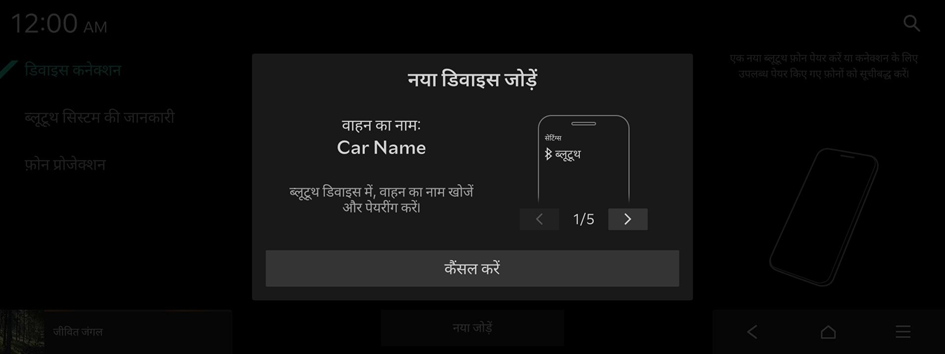
- पुष्टि करें कि ब्लूटूथ डिवाइस स्क्रीन पर प्रमाणीकरण कोड सिस्टम स्क्रीन के कोड से मेल खाता है, और डिवाइस पर कनेक्शन को स्वीकार करता है.
- जब आपका स्मार्टफोन ब्लूटूथ संचार का उपयोग कर रहा हो, तो फ़ोन से सिस्टम में संपर्क डाउनलोड करने या टेक्स्ट संदेश अधिसूचना का उपयोग करने के लिए, अपने फ़ोन तक पहुंच की अनुमति दें.
- केवल ब्लूटूथ कॉलिंग का उपयोग करने के लिए एक्सेस की आवश्यकता है. जब आप कोई ऑडियो डिवाइस कनेक्ट करते हैं तो कोई एक्सेस अनुरोध नहीं होगा.
- एक्सेस अनुरोध स्वीकार होने के बाद, ब्लूटुथ कनेक्ट होने में कुछ समय ले सकता है. जैसे ही ब्लूटूथ कनेक्ट हो जाता है, ब्लूटूथ कनेक्शन इंडिकेटर आइकन स्क्रीन के शीर्ष पर दिखाई देता है.
- मोबाइल फ़ोन पर ब्लूटूथ सेटिंग्स मेनू का उपयोग करके डेटा तक पहुंच को सक्षम या अक्षम किया जा सकता है. मोबाइल फ़ोन का उपयोगकर्ता मैन्युअल देखें.
- जब आप इसे सिस्टम के पास लाएंगे तो पंजीकृत डिवाइस स्वचालित रूप से सिस्टम से कनेक्ट हो जाएगा. स्वचालित ब्लूटूथ कनेक्शन का उपयोग न करने के लिए, डिवाइस पर ब्लूटूथ फ़ंक्शन बंद करें.
- आप अधिकतम छह ब्लूटूथ डिवाइस जोड़ सकते हैं.
पंजीकृत डिवाइस कनेक्ट करना
- होम स्क्रीन पर, सेटिंग ▶ डिवाइस कनेक्शन ▶ डिवाइस कनेक्शन दबाएं.
- कनेक्ट करने के लिए आइकन दबाएं.
- आप एक ब्लूटूथ हैंड्स-फ़्री किट या अधिकतम दो ब्लूटूथ ऑडियो डिवाइस जोड़ सकते हैं.
- यदि आपका डिवाइस कनेक्ट नहीं किया जा सकता है, तो चेक करें कि डिवाइस पर ब्लूटूथ विकल्प सक्षम है.
- जब सीमा से बाहर होने या डिवाइस की विफलता के कारण कनेक्शन असामान्य रूप से समाप्त हो जाता है, तो जैसे ही डिवाइस कनेक्शन रेंज या सामान्य स्थिति में वापस आता है, कनेक्शन स्वचालित रूप से बहाल हो जाता है.
ब्लूटूथ कनेक्शन स्क्रीन
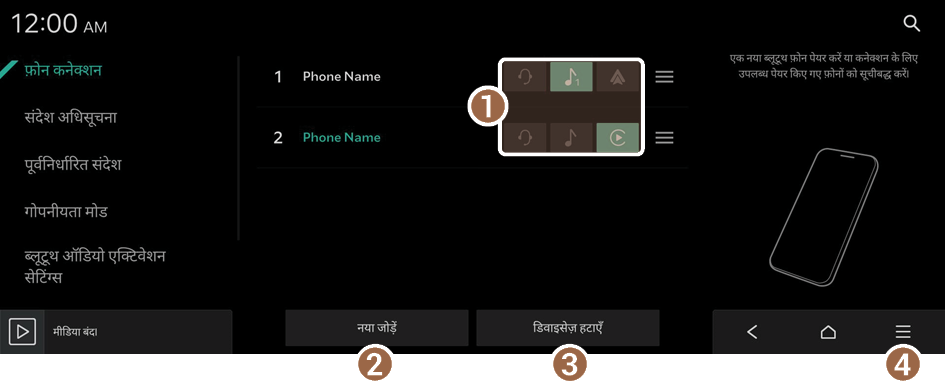
- ब्लूटूथ डिवाइस को कनेक्ट या डिस्कनेक्ट करने के लिए हैंड्स-फ़्री या ब्लूटूथ ऑडियो चुनें.
- सिस्टम में एक नया डिवाइस जोड़ें.
- सिस्टम से एक पंजीकृत डिवाइस हटाएं.
- मेनू की सूची प्रदर्शित करता है.
- • ऑनलाइन मैन्यूअल: अपने मोबाइल फ़ोन से QR कोड स्कैन करके ऑनलाइन मैन्युअल देखें.
पंजीकृत डिवाइस को डिस्कनेक्ट करना
- होम स्क्रीन पर, सेटिंग ▶ डिवाइस कनेक्शन ▶ डिवाइस कनेक्शन दबाएं.
- कनेक्टेड आइकन दबाएं.
एक पंजीकृत डिवाइस को हटाना
उस ब्लूटूथ डिवाइस को डिलीट करें जिसका अब इस्तेमाल नहीं किया जाएगा. यदि छह डिवाइस पहले से रजिस्टर्ड हैं और आप एक नया डिवाइस जोड़ना चाहते हैं, तो वर्तमान डिवाइस में से एक डिलीट करें.
- होम स्क्रीन पर, सेटिंग ▶ डिवाइस कनेक्शन ▶ डिवाइस कनेक्शन ▶ डिवाइस कनेक्शन दबाएं.
- हटाने के लिए एक डिवाइस चुनें और डिलीट करेंदबाएं.
- सभी पंजीकृत डिवाइस को हटाने के लिए सभी को मार्क करें ▶ डिलीट करेंदबाएं.
- हाँ दबाएं.
- यदि आप किसी रजिस्टर्ड डिवाइस को हटाते हैं, तो सभी संबंधित संपर्क, कॉल लॉग और टेक्स्ट संदेश सिस्टम से डिलीट कर दिए जाते हैं.




